Budgets help you track and control spending on different products. To learn more, see Budgets and alerts.
Deciding on the type and scope for a budget
When deciding on the type and scope for a budget, remember that the use of metered products is applied towards all applicable budgets. If any applicable budget with "Stop usage when budget limit is reached" enabled is exhausted, additional usage is blocked.
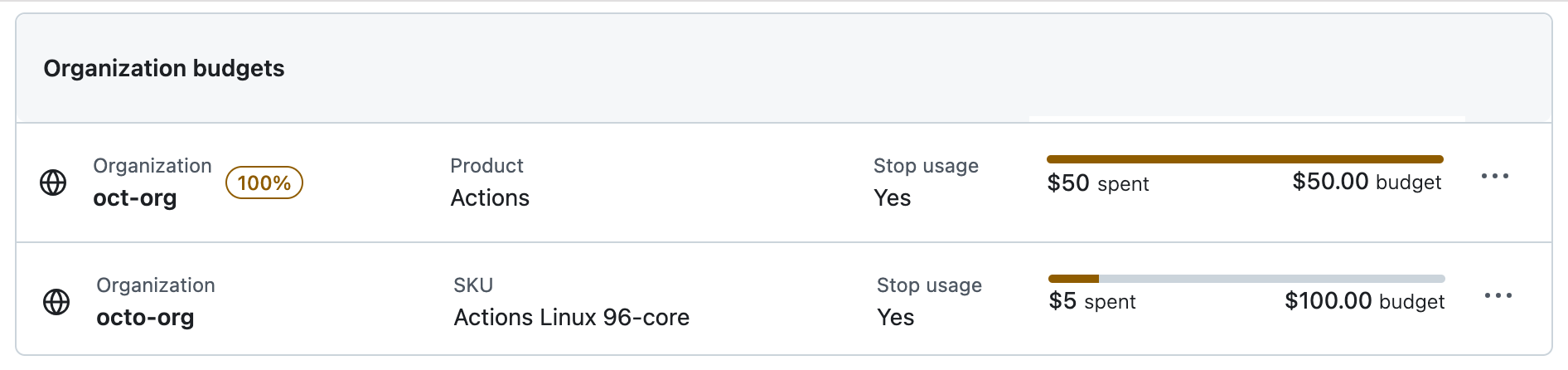
In this example, the organization has set a budget of $50 for the "Actions" product and a budget of $100 for one of the SKUs within the "Actions" product. The organization has used all the included quota of actions minutes and an extra $50 of billed minutes. Some of the extra use was for Linux 96-core runners so it is applied to both budgets. Overall, the organization has used the full budget for the "Actions" product of $50. Members are now blocked from using all GitHub-hosted runners until the next billing cycle or until the "Actions" product budget is increased. The SKU budget for Linux 96-core runners serves no purpose and is confusing, so should be deleted.
We recommend that you avoid creating overlapping budgets for the use of a product and a SKU, or an organization and a repository, so that users are not unexpectedly blocked from using a feature that they rely on. Alternatively, you may prefer to monitor use without blocking users by disabling the "Stop usage when budget limit is reached" option.
Managing budgets for your personal account
You can set budgets and receive alerts when your usage of a product reaches 75%, 90%, or 100% of a defined budget. Budgets can be set for a specific repository or for your whole account.
-
Open your billing overview page: https://github.com/settings/billing.
-
Click Budgets and alerts.
-
To create a new budget, click New budget.
-
Under "Budget Type" select Product-level budget, SKU-level budget, or Bundled premium requests budget.
- To limit spending at a Product-level, in "Product-level budget" choose a product from the dropdown, for example: Codespaces.
- To limit spending at a SKU-level, in "SKU-level budget" choose a Product and then a SKU, for example: Codespaces and Codespaces storage.
- To limit spending on premium requests across all features, enable "Bundled premium requests budget" or to limit spending for a specific feature, set a SKU-level budget for the feature (such as Copilot premium requests, Spark premium requests, or Copilot coding agent premium requests).
-
Under "Budget scope", set the scope of spending for this budget.
-
Under "Budget", set a budget amount.
To stop any usage and further spending once the budget limit is reached, select Stop usage when budget limit is reached, if available.
Wichtig
If you do not select Stop usage when budget limit is reached, you will be notified by email if you exceed your budget, but usage will not be stopped.
-
To receive an alert if your budget has reached 75%, 90% and 100% thresholds, select Receive budget threshold alerts under "Alerts". When the budget has reached the specific threshold, you will be notified via email and a banner on GitHub. You may opt out at any time.
-
Click Create budget.
To edit or delete a budget, on the "Budget and alerts" page, click Edit or Delete next to the budget you want to edit or delete. Follow the prompts.
Managing budgets for your organization or enterprise
Wichtig
- Premium requests for Spark and Copilot coding agent are tracked in dedicated SKUs from November 1, 2025. This provides better cost visibility and budget control for each AI product.
- Existing Copilot premium request budgets will automatically migrate to a bundled premium requests budget on November 1, 2025. This ensures that your budget continues to account for all of your premium request usage.
You can set budgets and receive alerts when your usage of a product or license type reaches 75%, 90%, or 100% of a defined budget. For budgets that control metered use of a product, you can also block further use when the budget is exhausted. Each budget has a scope.
- Organization budget scopes: the whole organization or a single repository within the organization
- Enterprise budget scopes:
- Metered products: the whole enterprise, a single organization, a single repository, or a single cost center
- Enterprise licenses (metered): the whole enterprise or a single cost center
Viewing budgets
If you are an organization owner, enterprise owner, or billing manager, any account-level budget is listed at the top of the "Budgets and alerts" page, followed by budgets for smaller scopes.
-
Navigate to your organization or enterprise. For example, from https://github.com/settings/organizations or https://github.com/settings/enterprises.
-
Click Billing & Licensing to display the billing and licensing overview for the account:
- Organization accounts: under "Access" in the sidebar for settings.
- Enterprise accounts: a separate tab at the top of the page.
-
Click Budgets and alerts.
-
Optionally, in the enterprise view only, to filter by scope, select Scope, then choose a scope.
Creating a budget
As the owner of an enterprise or organization account, or as a billing manager, you can set a budget at the account level, or at any level below this.
-
In the "Budgets and alerts" view, click New budget.
-
Under "Budget Type" select Product-level budget, SKU-level budget, or Bundled premium requests budget.
- To limit spending at a Product-level, in "Product-level budget" choose a product from the dropdown, for example: Codespaces.
- To limit spending at a SKU-level, in "SKU-level budget" choose a Product and then a SKU, for example: Copilot and Copilot Premium Request. To limit spending on premium requests across all features, enable "Bundled premium requests budget" or to limit spending for a specific feature, set a SKU-level budget for the feature (such as Copilot premium requests, Spark premium requests, or Copilot coding agent premium requests).
-
Under "Budget scope", set the scope of spending for this budget.
-
Under "Budget", set a budget amount.
To stop any usage and further spending once the budget limit is reached, select Stop usage when budget limit is reached, if available.
Wichtig
If you do not select Stop usage when budget limit is reached, you will be notified by email if you exceed your budget, but usage will not be stopped.
-
To receive an alert if your budget has reached 75%, 90% and 100% thresholds, select Receive budget threshold alerts under "Alerts". When the budget has reached the specific threshold, you will be notified via email and a banner on GitHub. You may opt out at any time.
Under "Alert Recipients", select the people who will receive the alerts.
-
Click Create budget.
Editing or deleting a budget
Wichtig
Deleting a budget may remove any limits on spending, depending on your other existing budgets.
You can edit or delete a budget at any time, but you cannot change the scope of a budget after creating it.
- Navigate to the "Budgets and alerts" view. See Viewing budgets.
- In the list of budgets, click next to the budget you want to edit, and click Edit or Delete.
- Follow the prompts.